
Google 於2011/12/12 推出的「 Save to Google Drive 」中解決了!這是一款 Google Chrome 擴充套件,安裝後就可以快速把網頁上的各種內容,轉存到你的 Google Drive 雲端硬碟裡。
「 Save to Google Drive 」可以快速雲端轉存網頁中的某張圖片、某個連結檔案,但是這款套件還有一個更加特別且強大之處,那就是它可以單鍵幫你儲存整個網頁內容格式,把「完整網頁」儲存成一張完整內容的長截圖,或是儲存成包含網頁功能程式碼的 HTML、 mht 網頁封存格式。甚至還可以直接把一個網頁內容轉換成 Google 文件的線上編輯檔案!
- 「 Save to Google Drive 」:https://chrome.google.com/webstore/detail/save-to-google-drive/gmbmikajjgmnabiglmofipeabaddhgne
直接在你的 Google Chrome 瀏覽器中安裝這款「 Save to Google Drive 」即可。接著你會看到右上方多出一個 Google Drive 儲存按鈕,來到想要儲存的網頁,直接點擊這個按鈕即可。

第一次使用時,會詢問你是否要授權 Google Drive 的權限。

然後左上方會浮現一個正在下載儲存的進度小視窗。下載完成後,可以從這個小視窗直接「線上」打開檔案,或是重新命名檔案。

利用 Google 雲端硬碟線上打開檔案,可以看到剛剛預設的儲存方式是,直接幫你把「長網頁」完整的截圖下來,「 Save to Google Drive 」會幫你自動進行捲動網頁與截圖。
而在 Google Drive 的圖片瀏覽畫面中,也新增了「註解工具」,讓你分享或備份圖片時還能加上重點說明。

當然,「 Save to Google Drive 」不只能把長網頁完整截圖,還可以指定要把完整網頁儲存成各種格式。
例如你可以把整個網頁儲存成檔案封包,這將包含網頁裡所有的圖片、素材,以及保留網頁的版面架構。

或者,你可以把網頁直接轉存成「 Google 文件」,這樣一來你可以直接編輯網頁的圖文內容,這就變成一個很有幫助的「網頁剪貼」工具。
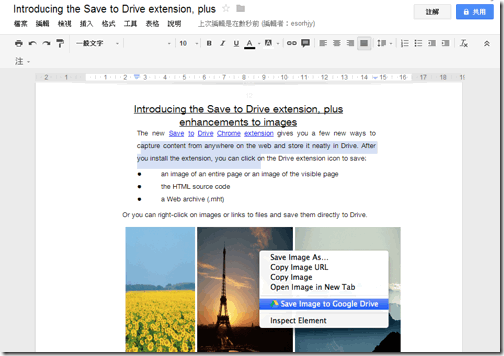
「 Save to Google Drive 」除了可以儲存完整網頁外,你也能在某張圖片、某個連結上按右鍵,單獨儲存指定的內容。
看起來「 Save to Google Drive 」可以幫助你把 Google Drive 變成很方便的網頁剪貼工具,尤其如果你需要儲存完整網頁內容時更加有幫助,推薦大家試試看。

沒有留言:
張貼留言